Si vous possédez un MacBook Pro avec Retina Display et vous désirez une partie utile supplémentaire de l’écran, alors un moniteur 4K peut être un bon investissement, d’autant plus que le prix de ces moniteurs continue de diminuer.
Pourquoi devriez-vous envisager un affichage 4K au lieu d’un moniteur moins cher avec moins de résolution ? Tout se ramène à la clarté.
Résolution
Comme il est activé par défaut dans OS X, de nombreux propriétaires de MacBook Pro avec des affichages Retina profitent du mode HiDPI – un paramètre qui double les pixels de l’élément d’interface sur les axes des x et y. Ceci permet aux éléments sur l’écran d’apparaître plus larges pour compenser les plus petits pixels fournis sur un tel affichage dense, tout en permettant une impression semblable à celle d’un texte de netteté parfait.
Les utilisateurs apprécieront le fait d’avoir une expérience similaire sur un affichage externe. Il se trouve que les moniteurs 4K ont une résolution suffisante pour supporter le mode HiDPI et demeurer toujours pratique pour une utilisation typique.
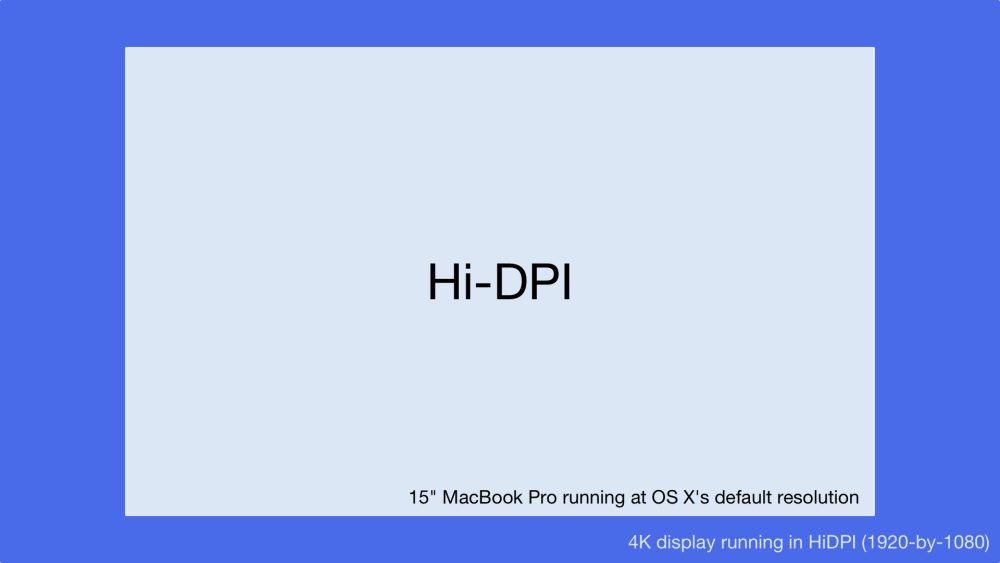
Les affichages 4K supportent une résolution native de 3840 par 2160. Lors de l’exécution en mode HiDPI par défaut sur OS X, la quantité de la partie utile disponible est effectivement réduite de moitié, ce qui entraîne un affichage qui ressemble à 1920 par 1080. Certes, vous renoncez à de la partie utile de l’écran en exécutant en mode HiDPI, mais pour le bien de vos yeux, cela vaut la peine.
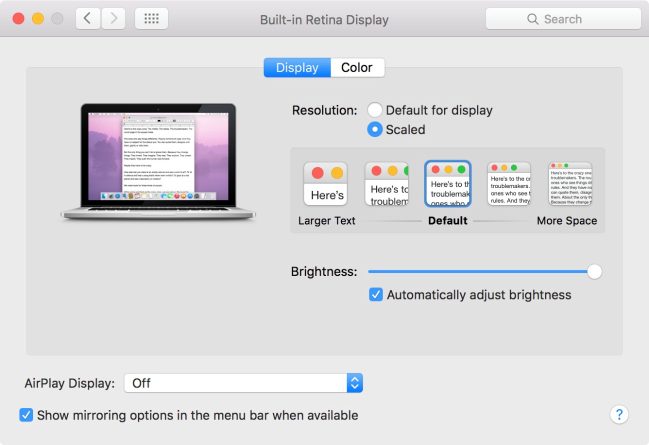
Un MacBook Pro 15″ avec Retina Display dispose d’une résolution native de 2880 par 1800. Avec l’affichage défini par défaut, la partie utile disponible finit par être la moitié de ceci, à 1440 par 900. Comme vous pouvez le voir, c’est un peu inférieur aux 1920 par 1080 fournis par un moniteur 4K, bien qu’il soit possible de régler l’affichage du MacBook à 1920 par 1200 en utilisant l’option Plus d’Espace (More Space) dans les Préférences du Système → Affichages (System Preferences → Displays). Le point est, si vous êtes habitué à utiliser les paramètres d’affichage par défaut du OS X, alors avoir un moniteur 4K se sentirait toujours comme une amélioration dans la partie utile de l’écran.
Un bonus supplémentaire est que les iPhones et iPads maintenant peuvent tourner une vidéo 4K. Etre capable de regarder votre métrage 4K en pleine résolution sur votre affichage est un avantage secondaire agréable.
Piloter un affichage 4K
Les moniteurs 4K sont encore relativement nouveaux dans l’industrie, et en tant que telle, la technologie continue de mûrir et s’améliorer. Les premiers affichages 4K ont adopté une stratégie de transport multi-flux (Multi-Stream Transport) (MST) qui utilisait plusieurs contrôleurs d’entrée. Le résultat était un seul affichage divisé en deux flux d’entrée de 1920 par 2160. Pour les GPU’s qui supportaient MST via DisplayPort 1.2, cela alimente ces deux flux séparés à 60Hz.
Comme vous pouvez l’imaginer, ce n’est pas le moyen le plus idéal pour l’implémenter le 4K ou des résolutions plus élevées dans votre flux de travail. Cela fonctionne, et je peux personnellement témoigner de cela, mais pour être honnête, cela se sent comme un hack. Des pépins graphiques peuvent se produire, et vous pouvez rencontrer des problèmes aléatoires et des problèmes d’affichage qui font paraitre le moniteur comme deux affichages distincts au lieu d’un. J’ai eu des résultats mitigés lors de l’utilisation de MST, mais maintenant les affichages flux unique de transport (Single-Stream Transport) sont disponibles pour un prix raisonnable, je recommande de prendre cette voie à la place.
Pas tous les MacBook Pro sont capables de piloter un affichage utilisant SST. Selon Apple, voici les Macs qui peuvent piloter avec succès un affichage flux unique de transport (Single-Stream Transport) 4K à 60Hz :
- MacBook Pro (Retina, 13 pouces, début 2015) et plus tard
- MacBook Pro (Retina, 15-inch, mi-2014) et plus tard
- Mac Pro (fin 2013) et plus tard
- iMac (27 pouces, fin 2013) et plus tard
- Mac mini (fin 2014) et plus tard
- MacBook Air (début 2015) et plus tard
Notez que même le MacBook Air du début de 2015 et plus tard peut entrer dans l’action. Ceci est particulièrement intéressant, vu que l’écran du MacBook Air est un écran basse résolution « normale ».
La principale conclusion de ceci est que vous aurez besoin d’un MacBook Pro 15 » à partir du mi-2014 ou plus tard, ou un MacBook Pro 13″ à partir du début 2015 ou plus tard, afin de tirer parti du 4K à 60Hz de la meilleure façon. Les premiers modèles peuvent fonctionner avec 4K, mais ils utilisent MST, et je ne peux tout simplement pas vous recommander de prendre cette route.
Je ne peux pas non plus vous recommander d’utiliser tout affichage fonctionnant à 30Hz. Un de ces résultats de taux de rafraîchissement dans une expérience utilisateur moins qu’optimale. Le nouveau MacBook 12″, par exemple, peut piloter un affichage 4K, mais Apple dit qu’il est seulement capable de le faire à 30Hz.
Le Meilleur Ecran 4K pour le MacBook Pro:
Notre choix: Dell U2718Q
 Le Dell U2718Q, que nous avons testé et analysé, est un moniteur richement équipé qui prend en charge la lecture de contenu HDR. Il n’a malheureusement pas de port USB-C, mais il comporte un hub USB 3.0, un HDMI, un DisplayPort, un mini DisplayPort, et un audio jack 3.5mm. Il est considéré par beaucoup comme le meilleur moniteur 4K. (Plus d’informations et l’client commentaires sur Amazon)
Le Dell U2718Q, que nous avons testé et analysé, est un moniteur richement équipé qui prend en charge la lecture de contenu HDR. Il n’a malheureusement pas de port USB-C, mais il comporte un hub USB 3.0, un HDMI, un DisplayPort, un mini DisplayPort, et un audio jack 3.5mm. Il est considéré par beaucoup comme le meilleur moniteur 4K. (Plus d’informations et l’client commentaires sur Amazon)
Le concurrent: HP Z27
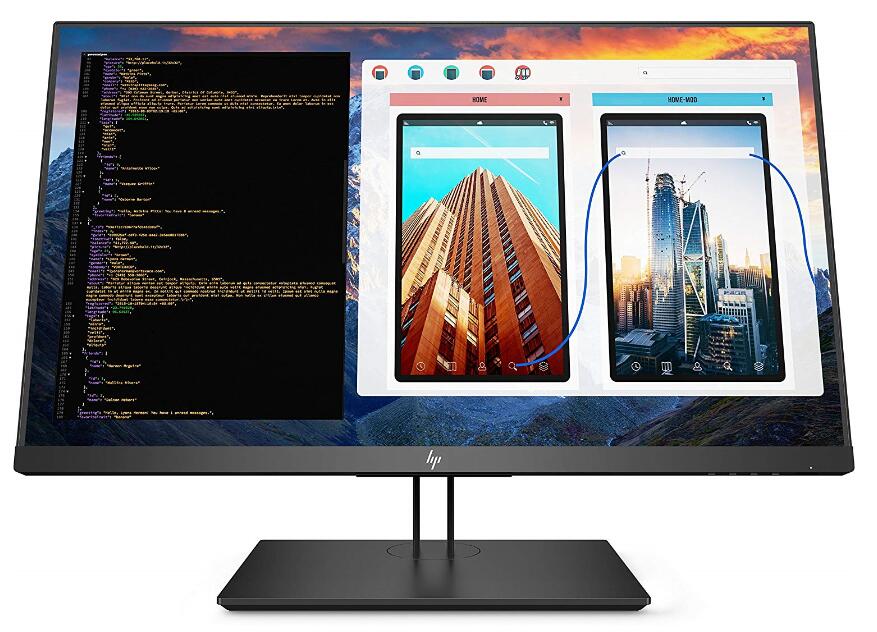 Le nouveau moniteur 4K HP Z27 pourrait bien prendre la tête du classement après des tests plus approfondis, puisqu’il inclut un port USB-C, ainsi qu’un DisplayPort, un mini DisplayPort et un HDMI. Ses couleurs sont rapportées avec une exactitude impeccable, et grâce à un temps de réponse gray-to-gray de 8 millisecondes, vous n’aurez aucun souci lors de vos séances de travail ou de jeu. (Plus d’informations et l’client commentaires sur Amazon)
Le nouveau moniteur 4K HP Z27 pourrait bien prendre la tête du classement après des tests plus approfondis, puisqu’il inclut un port USB-C, ainsi qu’un DisplayPort, un mini DisplayPort et un HDMI. Ses couleurs sont rapportées avec une exactitude impeccable, et grâce à un temps de réponse gray-to-gray de 8 millisecondes, vous n’aurez aucun souci lors de vos séances de travail ou de jeu. (Plus d’informations et l’client commentaires sur Amazon)
L’évolutif: LG 27UD88
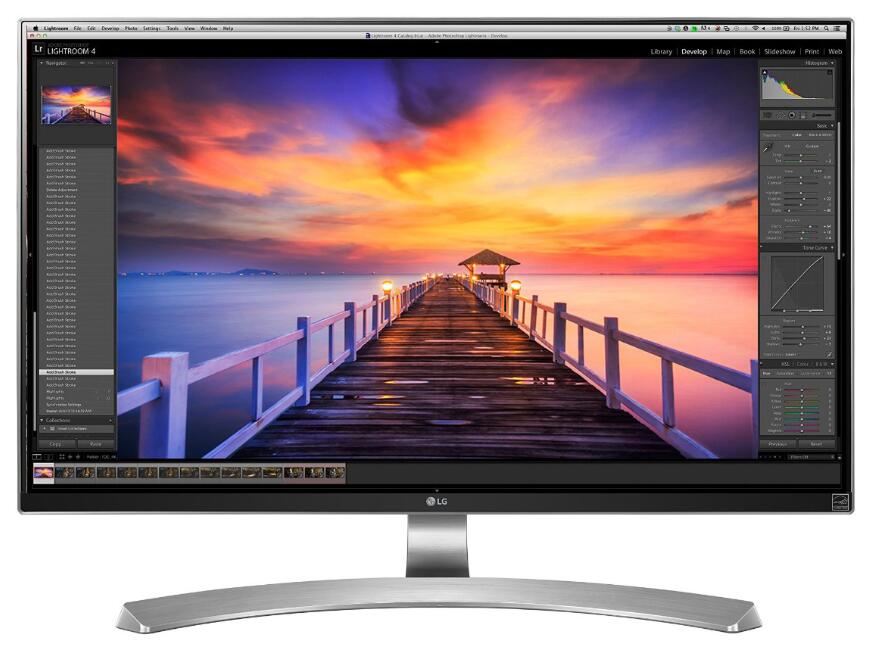 Le 27UD88 est définitivement le meilleur choix si vous cherchez un équipement évolutif, puisqu’il inclut un USB-C, qui est véritablement en train de devenir la référence absolue. Ce moniteur est constitué d’une superbe dalle IPS avec des couleurs tellement riches qu’elle couvre plus de 99% de l’espace colorimétrique sRVB ; si vous faites du traitement photo ou vidéo quotidiennement, celui-ci est fait pour vous. (Plus d’informations et l’client commentaires sur Amazon)
Le 27UD88 est définitivement le meilleur choix si vous cherchez un équipement évolutif, puisqu’il inclut un USB-C, qui est véritablement en train de devenir la référence absolue. Ce moniteur est constitué d’une superbe dalle IPS avec des couleurs tellement riches qu’elle couvre plus de 99% de l’espace colorimétrique sRVB ; si vous faites du traitement photo ou vidéo quotidiennement, celui-ci est fait pour vous. (Plus d’informations et l’client commentaires sur Amazon)
Le support HDR10: LG 27UK850-W
 Le 4K 27UK850-W, l’un des derniers moniteurs LG, réunit l’USB-C, le support HDR via deux ports HDMI et un DisplayPort, une entrée casque, et deux ports USB-A en aval. Il a également d’excellents angles de vues grâce à sa dalle IPS, et son temps de réponse gray-to-gray est ultra rapide avec 5 millisecondes. (Plus d’informations et l’client commentaires sur Amazon)
Le 4K 27UK850-W, l’un des derniers moniteurs LG, réunit l’USB-C, le support HDR via deux ports HDMI et un DisplayPort, une entrée casque, et deux ports USB-A en aval. Il a également d’excellents angles de vues grâce à sa dalle IPS, et son temps de réponse gray-to-gray est ultra rapide avec 5 millisecondes. (Plus d’informations et l’client commentaires sur Amazon)
Le choix de la montée en gamme: BenQ PD3200U
 Le moniteur 32 pouces de BenQ est quelque peu onéreux, mais il offre d’excellentes caractéristiques pour les professionnels créatifs, comme plusieurs modes différents (notamment Darkroom) pour le traitement photo et vidéo, un lecteur de carte SD intégré, ainsi qu’un hub USB 5 ports, des ports HDMI, et des ports DisplayPorts mini ou classiques. (Plus d’informations et l’client commentaires sur Amazon)
Le moniteur 32 pouces de BenQ est quelque peu onéreux, mais il offre d’excellentes caractéristiques pour les professionnels créatifs, comme plusieurs modes différents (notamment Darkroom) pour le traitement photo et vidéo, un lecteur de carte SD intégré, ainsi qu’un hub USB 5 ports, des ports HDMI, et des ports DisplayPorts mini ou classiques. (Plus d’informations et l’client commentaires sur Amazon)
Le choix du rapport qualité-prix: LG 27UD58-B
 Ce moniteur LG peu onéreux allie l’excellente dalle IPS de la marque, ainsi qu’un temps de réponse très rapide de 5 millisecondes. Avec un taux de rafraîchissement de 60Hz, d’excellents angles de vue, et un mode conçu pour le jeu, c’est un moniteur considéré par beaucoup comme convaincant sous tous les angles. Il n’a en revanche pas grand-chose à proposer en termes d’entrées (HDMI et DisplayPort seulement), mais cela peut faire l’affaire.
Ce moniteur LG peu onéreux allie l’excellente dalle IPS de la marque, ainsi qu’un temps de réponse très rapide de 5 millisecondes. Avec un taux de rafraîchissement de 60Hz, d’excellents angles de vue, et un mode conçu pour le jeu, c’est un moniteur considéré par beaucoup comme convaincant sous tous les angles. Il n’a en revanche pas grand-chose à proposer en termes d’entrées (HDMI et DisplayPort seulement), mais cela peut faire l’affaire.
S’agissant d’excellents moniteurs 4K, le Dell U2718Q est difficile à battre et constitue un très bon rapport qualité-prix. Le HP Z27 le talonne cependant, avec l’USB-C qui en fait pour moi un choix de premier ordre. Et si vous aimeriez un peu plus d’espace sur votre bureau, vous pouvez envisager un écran monté sur bras, comme le Ergotron LX, qui libère beaucoup de place et aide à gérer les câbles. (Plus d’informations et l’client commentaires sur Amazon)
Le facteur 5K
Pour être complètement honnête, un moniteur 5K est là où ça se passe, mais les prix pour un tel affichage sont extrêmement élevés à ce point, et les options sont tout aussi limitées. En ce moment, le seul affichage 5K que je peux trouver sur Amazon est UP2715K Ultra HD de Dell 5K Monitor.
Les moniteurs 5K sont impressionnants, parce que vous profitez de la clarté que cette résolution apporte à la table, tout en obtenant des tonnes de partie utile de l’écran. Les moniteurs 5K ont une résolution native de 5120 par 2880, qui fournit 2560 par1440 d’espace efficace lors de l’exécution en mode HiDPI par défaut sur Mac OS X. Ceci est la même quantité d’espace fourni par un écran Thunderbolt, mais vous obtenez l’avantage supplémentaire de la clarté dont vous avez l’habitude de profiter en utilisant votre MacBook Pro.
Étrangement, l’innovation du moniteur 5K semble être à la traîne. Les prix sont restés élevés, et la quantité d’options disponibles est minuscules. Ayant cela à l’esprit, le 5K iMac, même au prix fort, est une bonne affaire. Un 5K iMac rénové peut donc être une bonne affaire si vous êtes à la recherche d’une solution tout-en-un.
Malheureusement, Apple affirme que son 5K iMac ne peut pas être utilisé comme un écran externe avec le Mode d’Affichage Cible. Il fait également aucune mention de son MacBook Pro 2015 supportant les affichages 5K avec une configuration double câble sur son site de soutien, même si une telle déclaration était là auparavant. Inutile de dire, il semble toujours y avoir une certaine confusion au siège d’Apple concernant les résolutions que ses machines supportent.
Conclusion
En fin de compte, seulement vous serez en mesure de déterminer si oui ou non un moniteur 4K répond à vos besoins. Etant quelqu’un qui utilise un MacBook Pro 15″ avec écran Retina, je crois que les moniteurs 4K, à leurs niveaux de prix actuels, peuvent être de bons achats. Non seulement vous obtenez de la partie d’écran supplémentaire, mais vous profitez de HiDPI, quelque chose à laquelle beaucoup d’entre nous, les utilisateurs de MacBook Pro, se sont habitués maintenant.
Comme je l’ai dit dans notre examen de l’affichage UltraWide 21:9 de LG, ayant un tel espace supplémentaire est génial, mais il est difficile de rétrograder en ce qui concerne la clarté. Une fois que vos yeux deviennent habitués à utiliser des affichages Retina, il est difficile de faire une transition vers une moindre résolution. Les moniteurs 4K ne sont pas parfaits, mais ils fournissent un pis-aller précieux à des prix raisonnables jusqu’à ce que 5K devienne plus pour courant.
Bonjour,
je vais franchir le pas d’acheter un mac mini (8go, 1TO, 2.3ghz, 2017). Mais voila il y a la question de l’ecran, pour bénéficier du meilleur en terme de qualité d’image je cherche un ecran 4k (3840×2160) en 27″ sauf à la lecture des différents articles et etant novice dans le monde Mac, je m’y perd…
voila ma question: quel est l’écran 4k (3840×2160) en 27″ de moins de 400E et avec quels connectiques pour avoir la même qualité que le retina 27″ de l’Imac?
merci d’avance CDLt
bonjour
mais que conseillez vous comme meilleur ecran 27″ environ pour un macbook pro retina fin 2013?